目录
有时我们需要创建一个网站,但内容应该只对选定的人可用。就像你的朋友、家人、亲戚、学生、队友等一样。认为您想要创建一些课程以与学生分享。只为他们。那么让我们看看如何将 WordPress 网站设为私有。完整的网站、单个页面或帖子。
将 WordPress 网站设为私有
要将整个网站设为私有,我们可以使用第三方插件,例如 我的私人网站 .这是一个免费插件,您可以从 WordPress 插件存储库安装。转到 仪表板 > 插件 > 新增 并搜索 我的私人插件 .
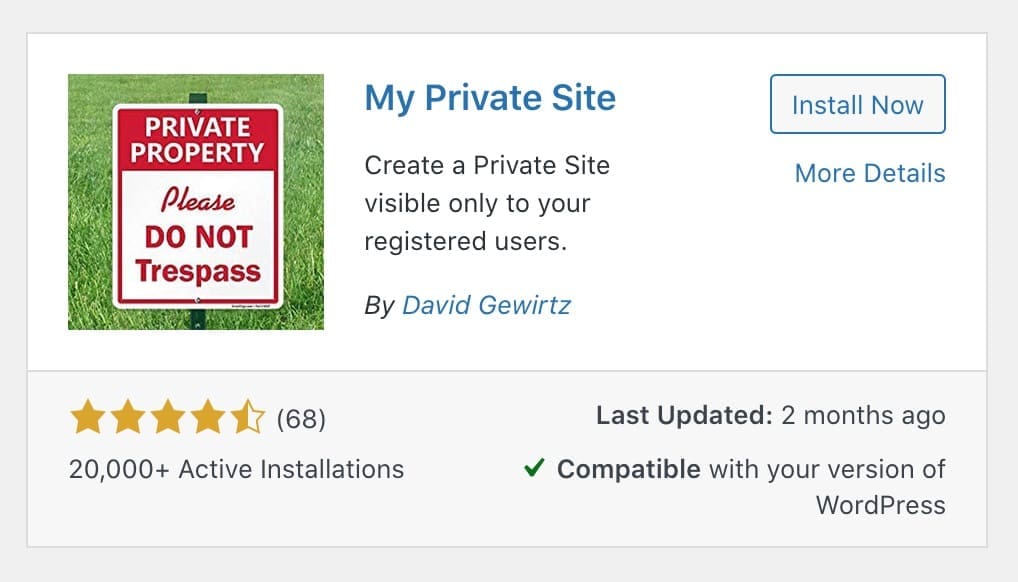
找到它后,单击 立即安装 并激活它。 激活后,您将获得一个名为 我的私人网站 在仪表板上。以下是插件设置的欢迎页面。正如您在下面看到的,我们可以使用一些选项卡来按照我们想要的方式配置插件。让我们一一介绍它们。
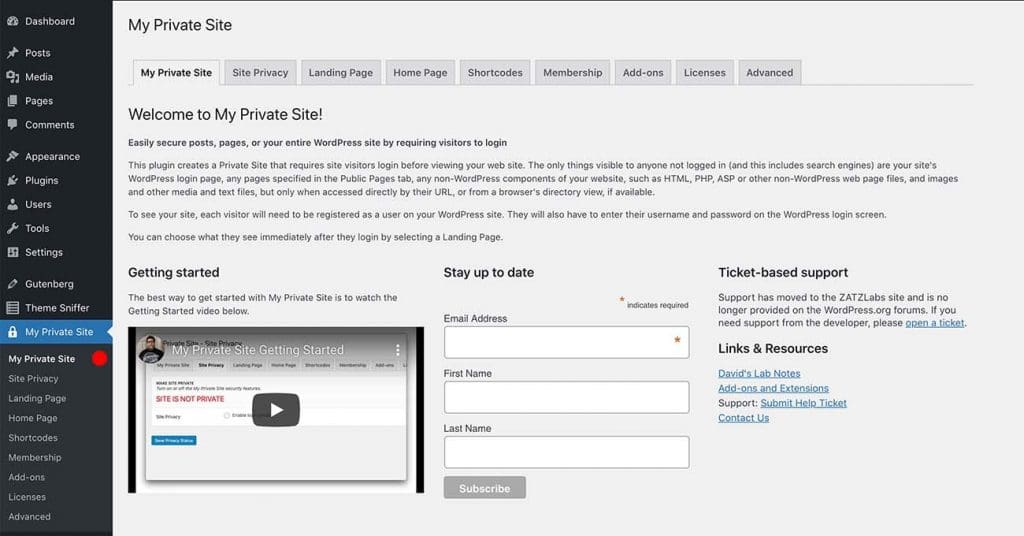
网站隐私
第一步是使您的 WordPress 网站私有。转到 Site privacy (站点隐私) 选项卡。检查 启用登录隐私 ,然后单击 保存隐私状态 按钮。如果一切顺利,您将看到绿色的“SITE IS PRIVATE”消息。在这种状态下,如果有人试图访问您网站的前端,插件会自动将他们重定向到 WordPress 登录页面。这意味着前端仅适用于您网站上的注册用户。
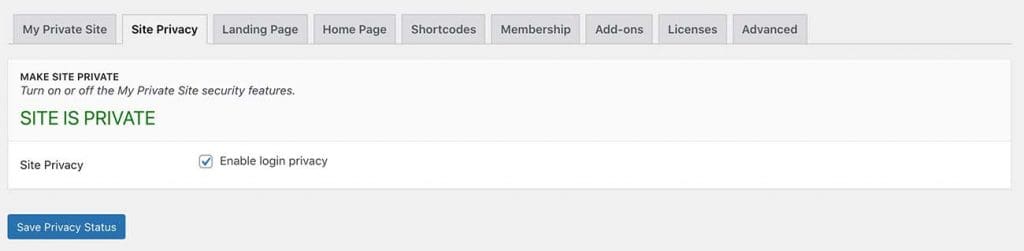
登陆页面
一旦您的注册访客成功登录,默认情况下,插件会将他们返回到他们请求的页面。但是,如果需要,您可以在此选项卡中更改此行为。您可以设置不同的规则来处理此请求并将其重定向到特定页面。
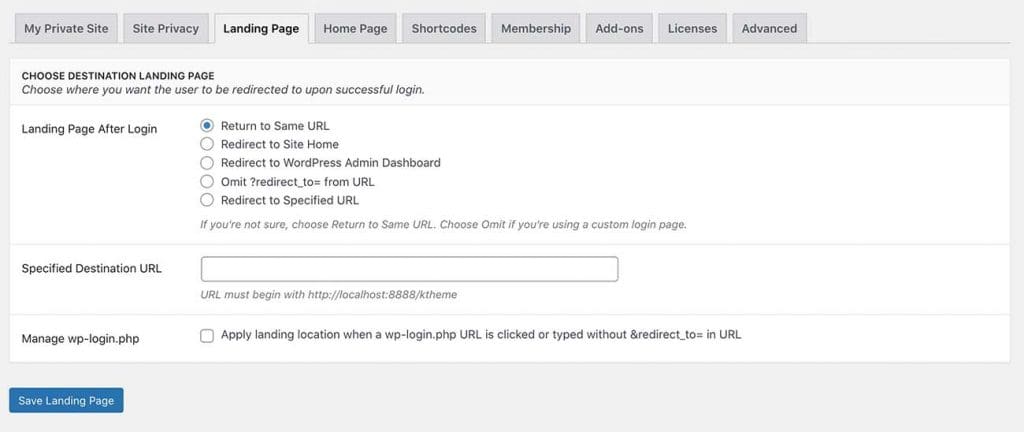
主页
如果您想让处于隐私模式的任何人都可以使用主页,该怎么办?因此,任何人都可以看到主页,但不能看到内页。为此,请转到 主页 选项卡并选中“允许网站主页保持可访问性而无需登录”。通过单击 Save change by clicking 将页面设为公共 按钮。
如果您想为未注册用户提供任何其他页面,您必须将插件升级到付费版本。

此外, Shortcode 选项卡 设置也仅适用于付费客户。有了它,您可以将您网站的某个部分设为私有。如果你想要这样的隐私,我想你可以考虑升级。
会员
这是一个重要的设置。如果您希望您的访客、学生、家庭成员等自己在网站上注册,您可以在此处启用它。检查 'Membership' 和 'Reveal Registration Page' 设置,然后按按钮 ' 更新选项 ‘.
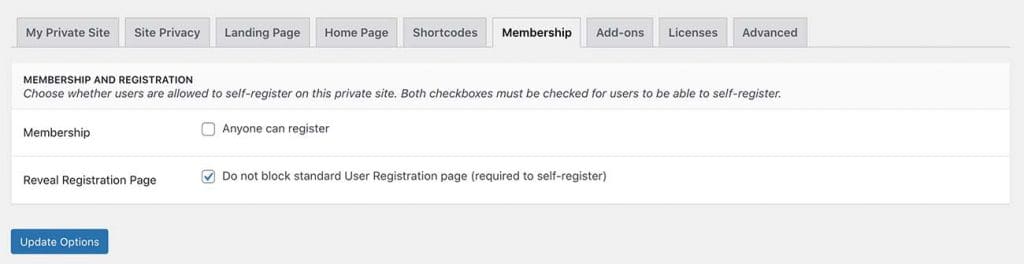
更新后,您将看到 ' 注册 ' 链接在登录页面上可用,您的访客可以在您的网站上创建一个新帐户。
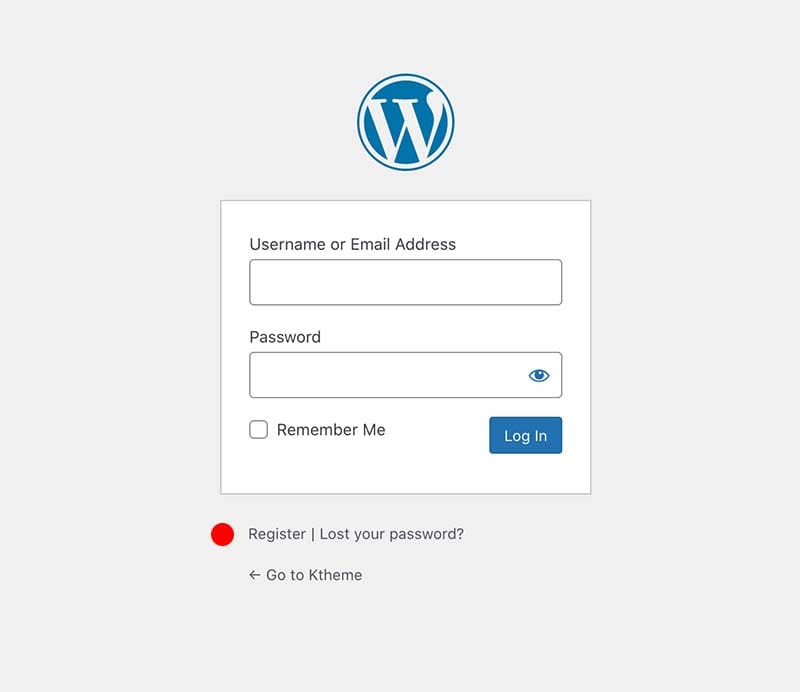
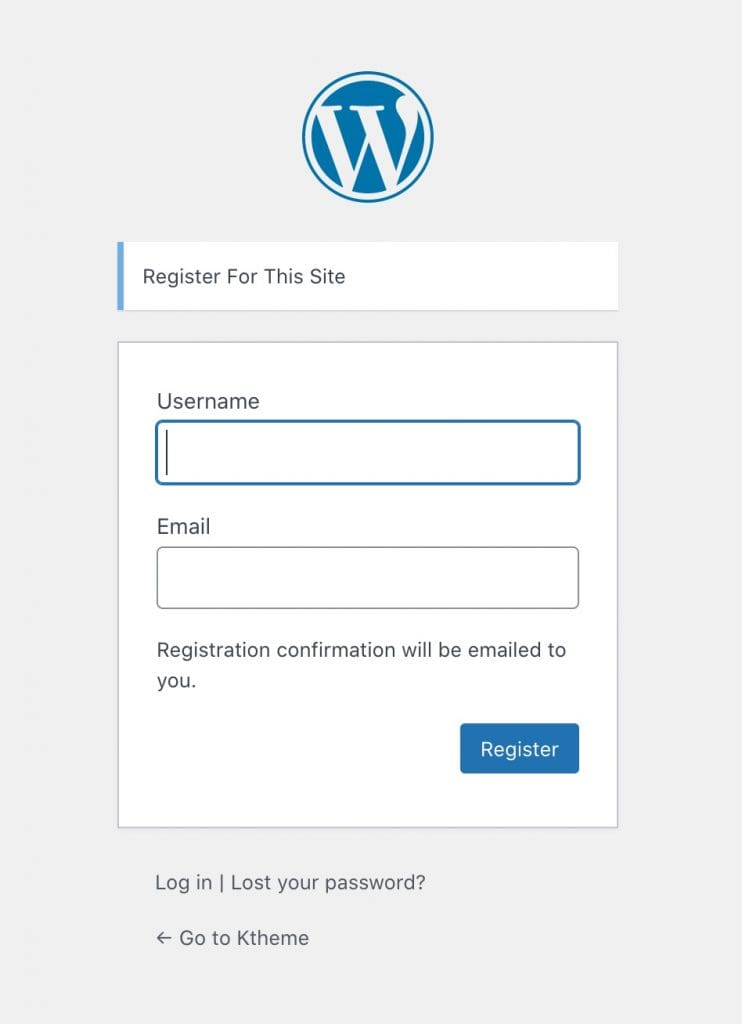
因此,使用这个免费插件,将您的 WordPress 网站设为私有就这么简单 “我的私人网站” .但是,您知道 WordPress 中有一个内置解决方案,您可以使用它来使您的个人博客文章或页面私有或受密码保护?
如何在 WordPress 中将单个帖子或页面设为私有?
转到您的文章或页面。在右上角检查以找到状态和可见性设置元框。
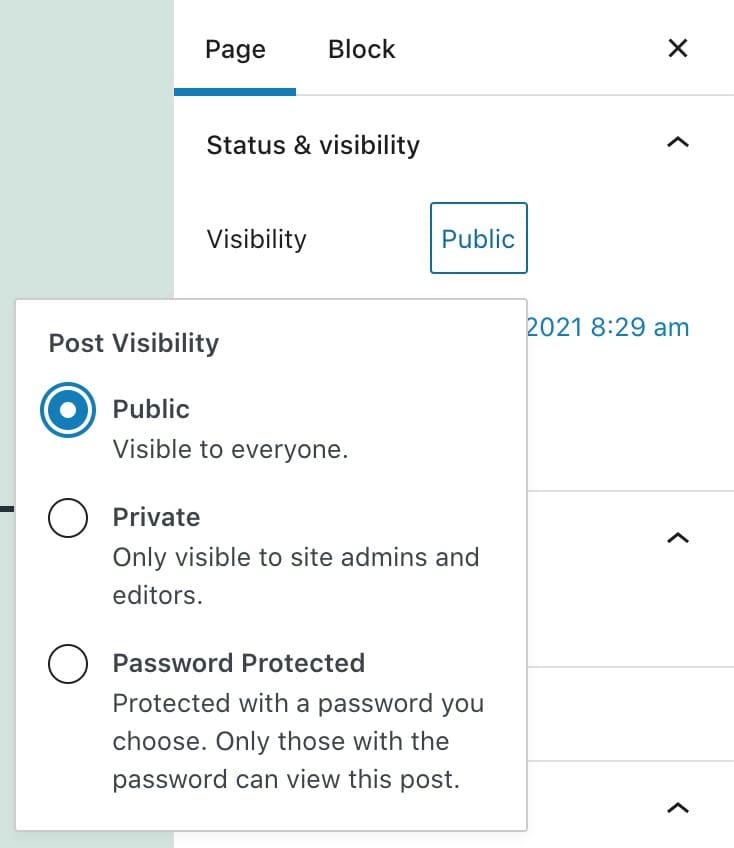
单击 公共链接 在 能见度 设置。正如您在弹出窗口中看到的,我们这里有 3 个选项。
公共: 任何人都可以查看内容
私人: 此内容仅对注册的管理员和编辑者可用。登录后,他们就可以查看内容。
密码保护: 通过选择此选项,您可以为您的内容设置密码。然后,您可以通过电子邮件或短信向用户发送密码。
使用密码保护您的页面或帖子
选择 密码保护 单选按钮。选择后,您将看到输入字段,您可以在其中添加新密码。设置完成后,更新帖子。现在,页面或帖子受密码保护,访问者需要密码才能查看内容。
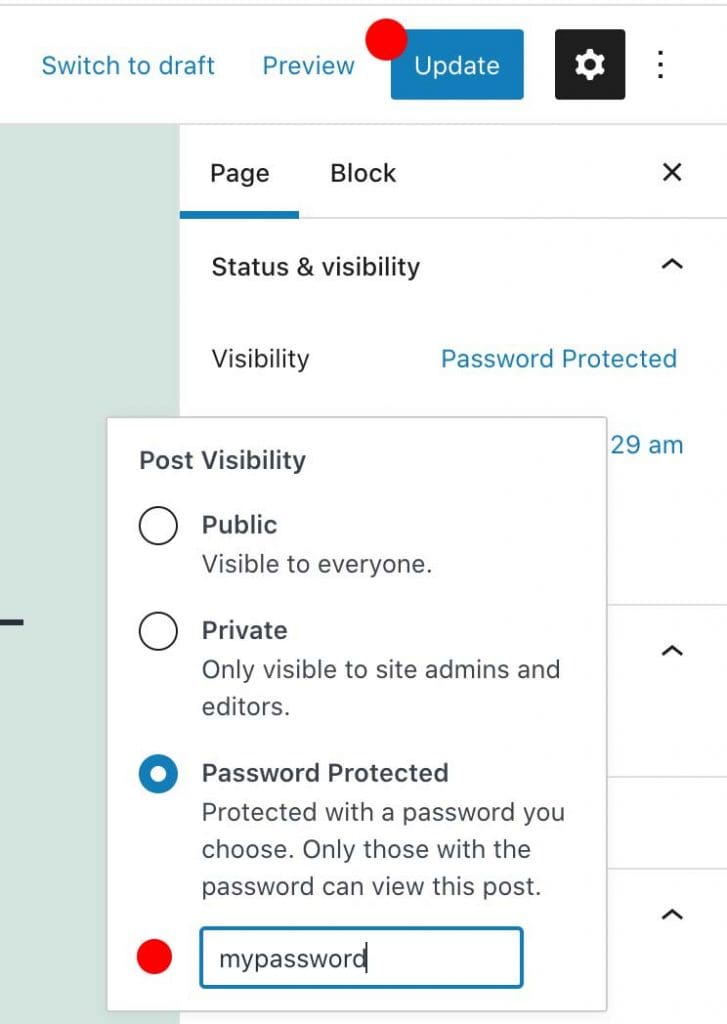
密码保护您的 WordPress 网站
正如我上面所展示的,您可以使用 WordPress 的内置功能对页面或帖子进行密码保护。但是还有另一种方法可以使您的整个 WordPress 网站受到密码保护。我们可以使用一些插件来实现这一目标。
当我开始一个新项目时,我总是对前端进行密码保护。主要原因是我不希望像 Google 这样的搜索引擎抓取那些未完成的页面。所以,一旦我完成了网站,我就可以自己提交它。
好的,转到 仪表板 > 插件 > 新增 并搜索 密码保护 .找到后,点击 安装 并激活它。
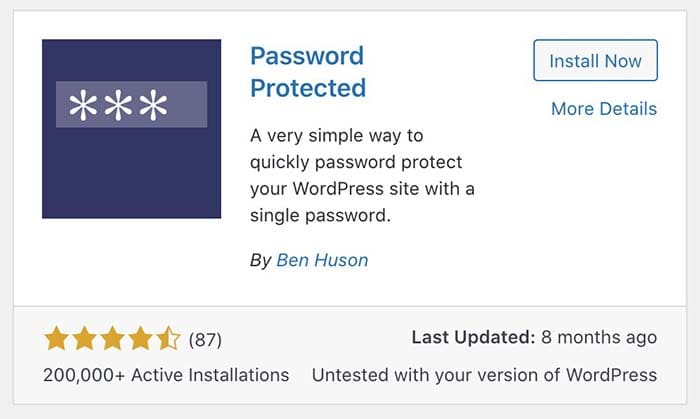
激活后, 密码保护 plugin 将在 WordPress 设置菜单中添加新的菜单项。单击链接并打开设置页面。
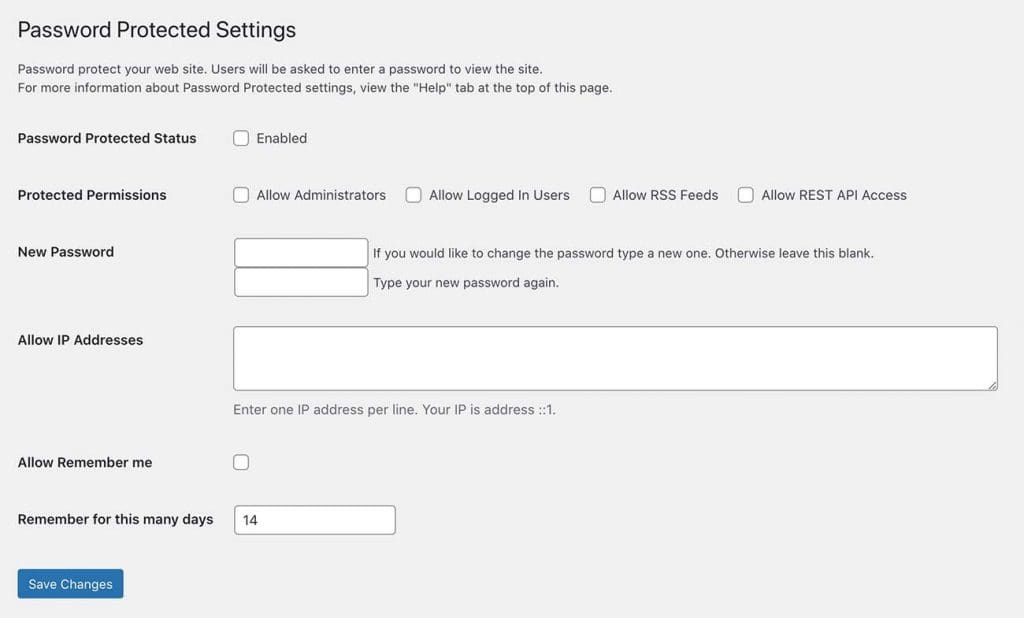
如您所见,界面非常简单。只需检查 ' 密码保护状态 ' 启用它,并在 新密码字段 .差不多就是这样。您的 WordPress 网站现在受密码保护,没有人可以看到前端。
您可以看到一些高级设置,您可以使用这些设置来允许访问某些选定的设置,例如管理员和登录用户。此外,您可以添加特定的 IP 地址以绕过受密码保护的插件。
这就是将 WordPress 网站设为私有的方法。整个网站或一个页面/文章。如果您认为我分享了一些有价值的信息,请与您的朋友分享。🙂
